- Bekerja pada Windows dan MacOS
- Mendukung semua format video dan audio populer, termasuk MKV, MP3, FLAC
- Sesuaikan efek video, seperti kecerahan, kontras, dll. untuk mendapatkan pengalaman yang lebih baik
- Waktu pemuatan cepat dalam 0,5 detik
Cara Terbaik Memutar Video MKV di Mac dengan Media Player dan Video Converter
File MKV, juga disebut file Video Matroska, adalah salah satu format video paling populer di dunia modern. Ini adalah sejenis file kontainer yang mendukung trek gambar, audio, dan subtitle tanpa batas. Terlebih lagi, ini dapat mengompres video tanpa kehilangan kualitas. Anda dapat menikmati video dengan kualitas gambar dan suara asli. Namun, kompresi berkualitas tinggi menyebabkan masalah lain. File MKV biasanya berukuran besar dan tidak semua pemutar media mendukung format ini.
Bagi pengguna Mac, masalah ini menjadi sangat jelas karena pemutar video bawaan jelas tidak mendukung file ini. Cara memainkan MKV di Mac? Di sini kami mencantumkan beberapa metode untuk Anda. Baca artikel ini dan mulailah menikmati bermain MKV di macOS.
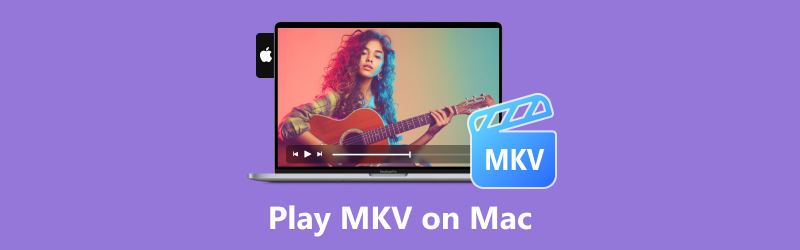
ISI HALAMAN
Bagian 1. Cara Memutar MKV di Mac dengan Media Player
Anda tidak dapat langsung memutar video MKV di Mac dengan pemutar defaultnya, QuickTime. Oleh karena itu, kita perlu mencari pemutar video tangguh yang mendukung format video MKV. Berikut adalah 4 pemutar video yang berbeda. Mari kita lihat cara membuka MKV di Mac dengan pemutar MKV ini.
Cara Memutar File MKV dengan Vidmore Player
Sebagai pemutar video yang bereputasi baik, the Vidmore Player telah mendapatkan banyak ulasan bagus karena fungsinya yang kuat dan kinerja penggunaan yang tinggi. Itu dapat memutar semua format video populer seperti MP4, FLV, MOV, dan yang paling penting di sini, MKV, dll. Anda dapat menikmati video HD 4K dan 1080p berkualitas tinggi di Mac Anda dengannya. Dan dengan antarmuka yang ramah pengguna, Anda dapat mengontrol pemutaran dan mengambil snapshot untuk merekam gambar sesuai keinginan. Lebih penting lagi, ia dapat memutar video hampir tanpa waktu pemuatan, meskipun itu video 4K. Anda juga dapat membuat playlist untuk menikmati video Anda. Omong-omong, audio murni juga didukung sehingga Anda dapat menggunakannya sebagai pemutar musik juga.
Berikut beberapa langkah cara memainkan MKV dengan Vidmore Player:
Langkah 1. Unduh versi Vidmore Player Mac dengan tombol Unduh di atas. Instal dan mulai perangkat lunak.
Langkah 2. Klik Buka File dan pilih video MKV yang ingin Anda putar. Anda juga dapat menyeret video ke antarmuka untuk diputar.
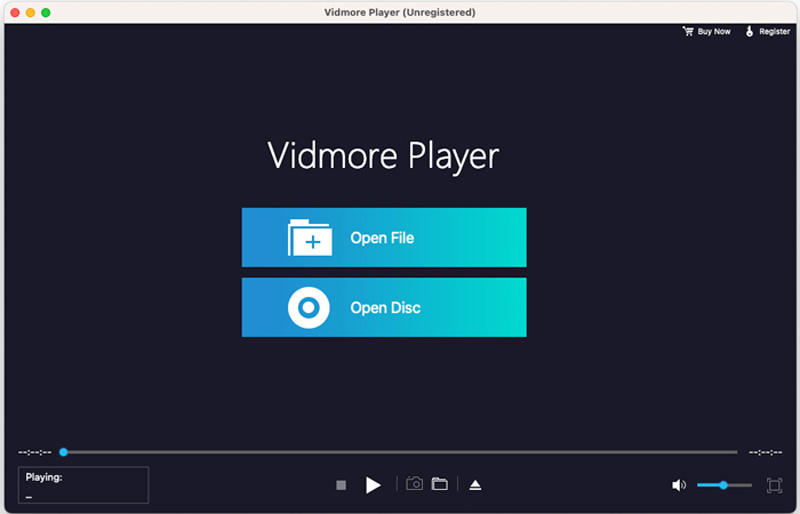
LANGKAH 3. Gunakan panel kontrol untuk memutar maju dan mundur serta mengambil foto sesuai keinginan Anda.
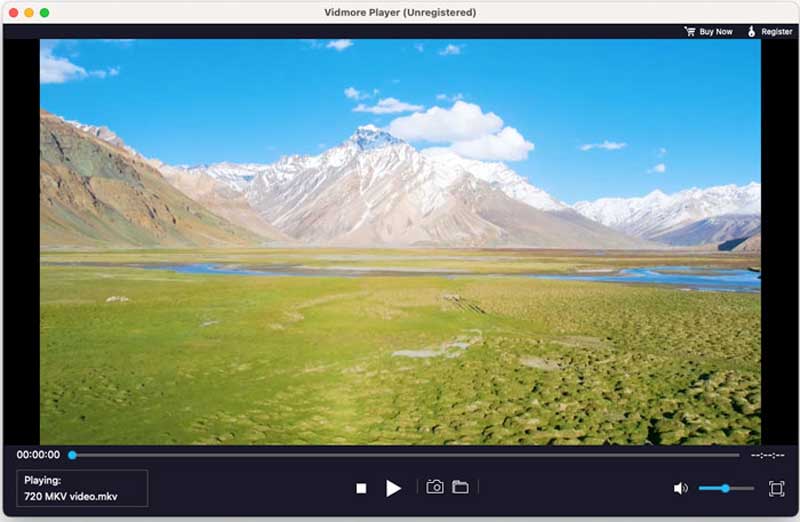
Cara Menonton MKV di Mac dengan 5KPlayer
5KPlayer adalah alat lain untuk membuka video MKV di perangkat macOS dan Windows. Masih banyak lagi fungsi lainnya. Misalnya, Anda dapat menambahkan bookmark saat memutar video sehingga Anda dapat dengan mudah menemukan bagian yang Anda sukai. Ini juga memungkinkan Anda memutar video 360 derajat. Anda juga dapat memutar video jika arah video tidak tepat. Namun rasio aspeknya tetap. Selain itu, ini memungkinkan Anda memuat file subtitle dan memilih trek audio.
Langkah 1. Unduh 5KPlayer dari situs resminya, instal di Mac Anda, dan buka perangkat lunak ini.
Langkah 2. Klik Tombol Video dan pilih video MKV Anda. Langsung menyeretnya ke area cadangan juga bisa mulai dimainkan.
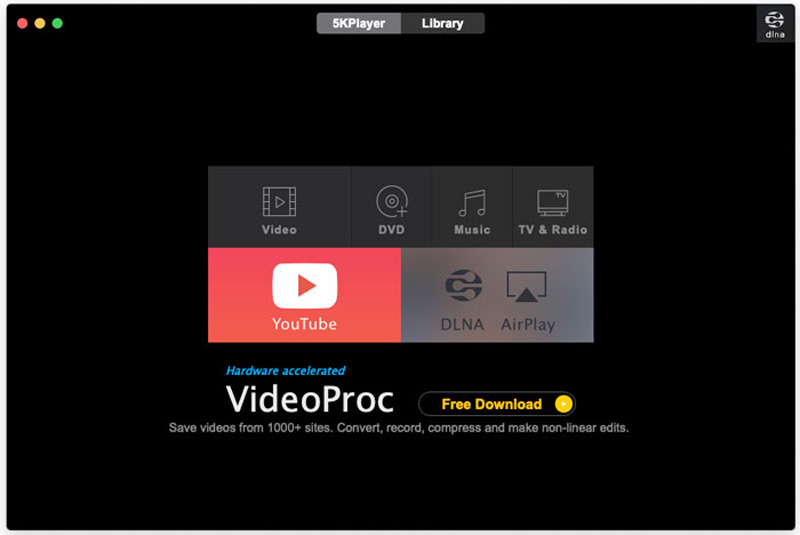
LANGKAH 3. Nikmati video Anda dan sesuaikan dengan tombol kontrol untuk melewati, membuat klip video, menambahkan bookmark, dll.
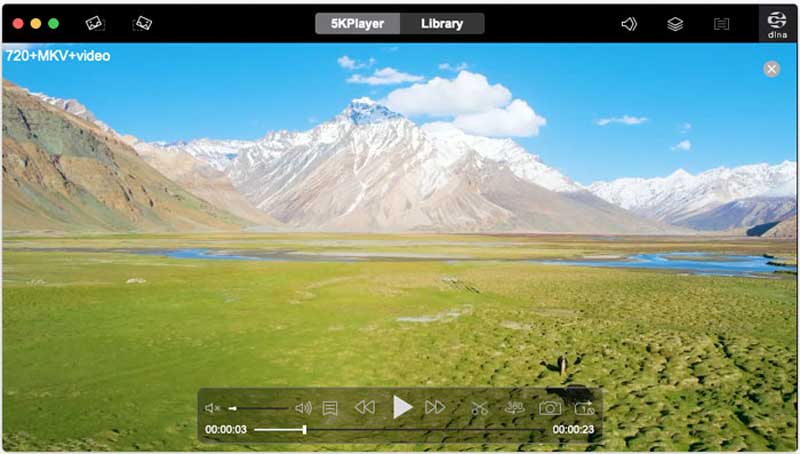
Cara Membuka MKV di Mac dengan VLC Media Player
VLC Media Player adalah pemutar populer yang tersedia di sebagian besar sistem operasi: Windows, macOS, Android, dan iOS. Itu dapat memutar banyak format video. Dan Anda dapat menggunakannya untuk memutar file MKV di perangkat macOS Anda. Anda juga dapat menganggapnya sebagai pemutar disk DVD atau Blu-ray. Anda dapat merekam video langsung dengan sistem perekaman bawaannya. Ini memungkinkan Anda merekam bagian favorit Anda dan menontonnya kapan saja dan membaginya dengan teman Anda.
Namun, hal ini juga memiliki keterbatasan. Antarmukanya bergaya lama dan rumit. Ini lebih terlihat seperti perangkat lunak yang berfungsi, dan sekarang dapat meningkatkan permainan seperti perangkat lunak lainnya.
Cara memutar video MKV dengan VLC Media Player:
Langkah 1. Buka situs web resmi dan unduh VLC Media Player.
Langkah 2. Instal dan mulai VLC. Klik Open Media atau Drop Media di sini untuk menambahkan file MKV.
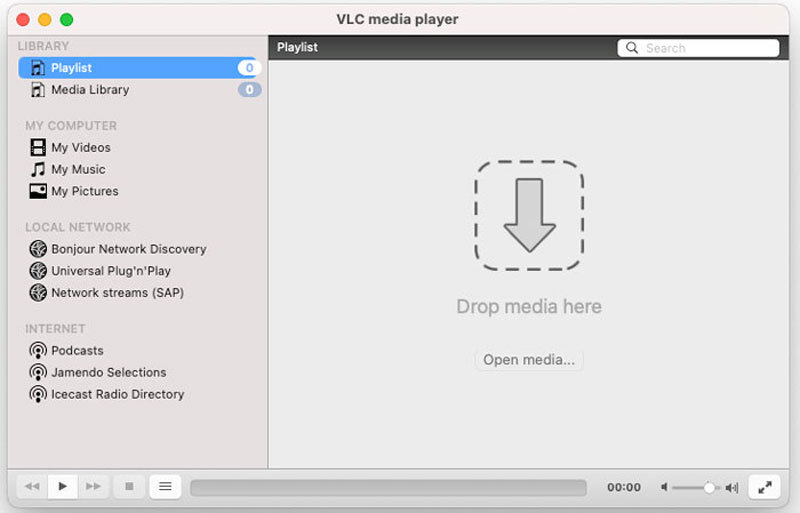
Klik tautan ini untuk mempelajari lebih lanjut jika VLC Media Player tidak dapat memutar MKV.
Cara Memainkan MKV di Mac dengan QuickTime Player Default
Anda tidak dapat langsung memutar video MKV dengan QuickTime Player. Namun Anda dapat menggunakan plugin QuickTime, Perian, untuk memutar hampir semua format video dan, tentu saja, MKV di Mac. Ini adalah plugin gratis dan sumber terbuka. Setelah instalasi berhasil, ini akan bekerja secara otomatis di QuickTime. Namun perangkat lunak ini telah dihentikan dan hanya berfungsi di QuickTime 7.6.6.
Cara membuka file MKV di Mac dengan plugin Perian:
Langkah 1. Unduh Perian dari situs resminya dan instal di Mac Anda. Kemudian restart komputer Anda.
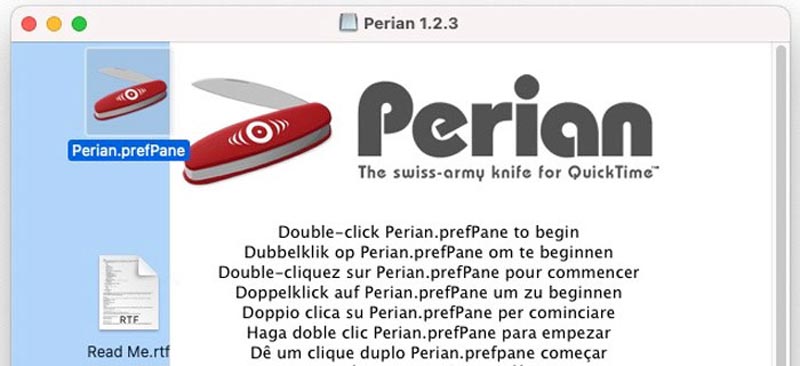
Langkah 2. Temukan video MKV yang ingin Anda putar. Klik kanan dan Buka dengan QuickTime.
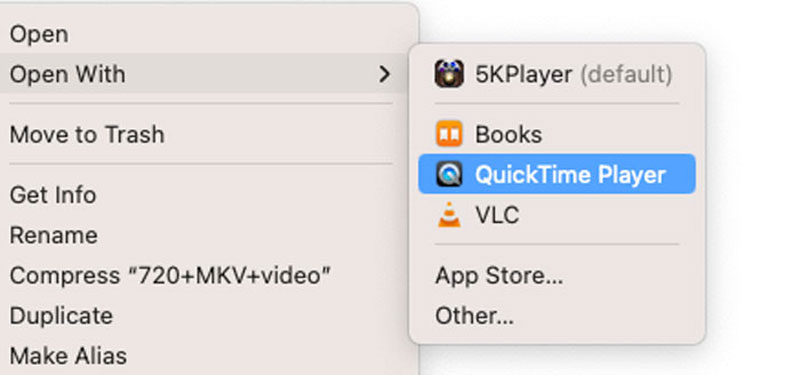
QuickTime Player juga merupakan editor video yang dapat membantu Anda pangkas video.
Bagian 2. Cara Menonton MKV di Mac dengan Mengonversi ke MOV
Jika saya tidak bisa memutar MKV di Mac secara langsung, mengapa saya tidak bisa mengubahnya ke format lain? Itu juga merupakan solusi yang baik untuk mengatasi masalah ini. Lalu muncul lebih banyak pertanyaan. Bagaimana cara mengonversi MKV ke format lain? Bagaimana saya bisa membuatnya dengan penurunan kualitas?
Kami dapat mengatasi masalah ini dengan Vidmore Video Converter sekaligus.
Pengonversi Video Vidmore adalah solusi lengkap untuk mengonversi video. Anda dapat mengonversi video ke lebih dari 1000 format berbeda tanpa kehilangan kualitas. Selain itu, ini juga mendukung untuk menyempurnakan video Anda dengan mengedit. Anda bahkan dapat langsung membuat MV dari video asli Anda dan menyimpannya sebagai format untuk media sosial Anda.
Cara mengonversi video MKV ke MOV:
Langkah 1. Klik tombol Unduh di bawah untuk mengunduh dan menginstal Vidmore Video Converter di MacBook atau perangkat macOS Anda yang lain. Lalu, Luncurkan.
Langkah 2. Klik tombol Plus untuk menambahkan file MKV.
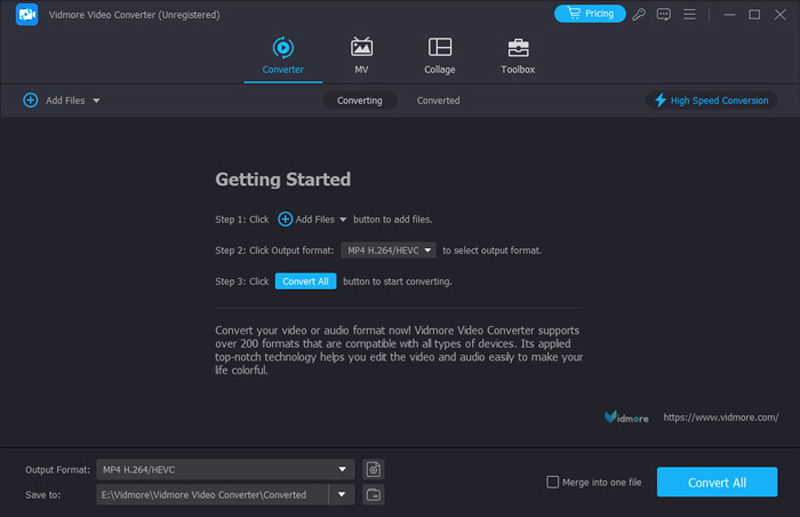
LANGKAH 3. Pilih format keluaran yang didukung QuickTime, MOV, misalnya.
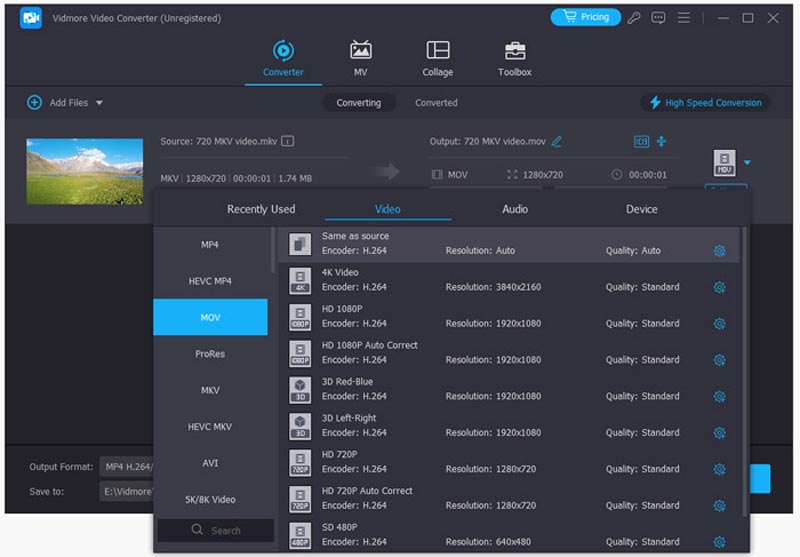
LANGKAH 4. Klik Konversi Semua dan tunggu Anda sementara. Kemudian, Anda dapat menikmati video MKV yang dikonversi di Mac Anda.
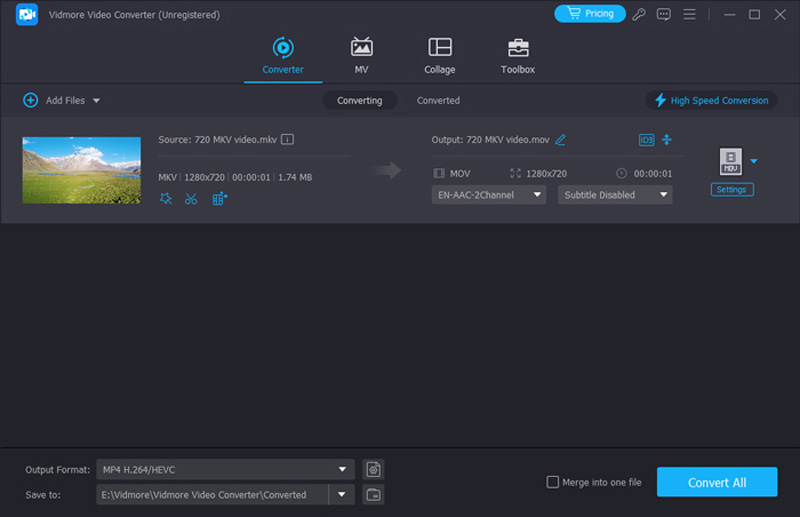
Bagian 3. FAQ tentang Memainkan MKV di Mac
Bagaimana cara memutar file MKV di QuickTime?
Sayangnya, QuickTime Player tidak mendukung file MKV, jadi Anda tidak dapat memutar file MKV di Mac langsung di QuickTime. Anda dapat mengunduh Perian, sebuah plugin untuk QuickTime, untuk membantu Anda memutar MKV dan file video lainnya.
Apakah Apple mendukung file MKV?
Pemutar media default Apple tidak mendukung file MKV, Anda dapat beralih ke perangkat lunak lain untuk mendapatkan bantuan. Anda dapat gunakan Vidmore Player di Mac Anda.
Apa pemutar MKV gratis terbaik untuk Mac?
Vidmore Player adalah solusi terbaik Anda untuk memainkan MKV di Mac. Anda dapat memainkan MKV dan semua format populer lainnya dengannya. Ini juga mendukung video HD. Anda dapat menikmati video, Blu-ray, dan disk DVD dengannya.
Kesimpulan
Meskipun kamu tidak bisa mainkan MKV di Mac dengan pemutar media defaultnya, ada banyak pilihan lain untuk Anda. Anda dapat menggunakan pemutar media lain seperti Vidmore Player atau mengonversi video ke format lain tanpa kehilangan kualitas Pengonversi Video Vidmore. Sekarang, pilih metode yang terbaik untuk Anda dan nikmati video MKV di Mac Anda.


